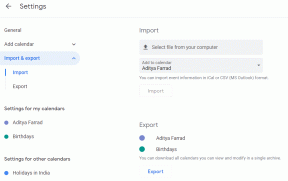¿Por qué la computadora se bloquea mientras se juega?
Miscelánea / / November 28, 2021
Solucionar fallas de la computadora mientras juegas:La mayoría de los jugadores estarían de acuerdo en que cualquier problema al jugar su juego favorito en la PC es la sensación más frustrante. Mientras está completando una etapa final y de repente su computadora se bloquea, es muy molesto. El sistema operativo Windows 10 es muy amigable para los jugadores. Por lo tanto, los jugadores disfrutan jugando con este sistema operativo. Sin embargo, las últimas actualizaciones de Windows trajeron algunos problemas para los jugadores, ya que informaron varios fallos de la computadora mientras jugaban. Por lo general, sucede cuando se amplían las capacidades de rendimiento de la computadora. Si profundizamos para descubrir las razones detrás de este problema, hay muchas. Algunas aplicaciones pueden entrar en conflicto con su juego, demasiadas aplicaciones en segundo plano ejecutándose y otras. Sin embargo, en este artículo, explicaremos métodos para resolver este problema.
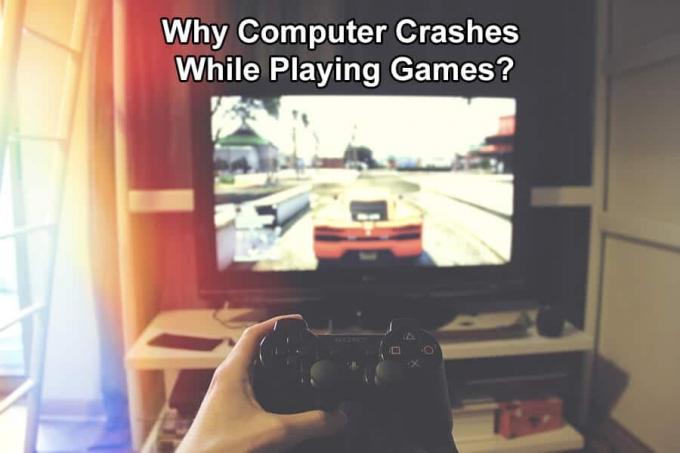
Contenido
- ¿Por qué la computadora se bloquea mientras se juega?
- Método 1: instale los controladores más recientes
- Método 2: instalar solo software compatible
- Método 3: deshabilitar aplicaciones en segundo plano
- Método 4: deshabilitar el dispositivo de sonido integrado
- Método 5 - Escaneo de malware
- Método 6 - Ejecute CCleaner y Malwarebytes
- Método 7: realizar un arranque limpio
- Método 8 - Pruebe la RAM y el disco duro de su computadora
- Método 9 - Verifique su hardware
¿Por qué la computadora se bloquea mientras se juega?
Asegurate que crear un punto de restauración por si acaso algo sale mal.
Método 1: instale los controladores más recientes
Uno de los problemas más comunes del sistema operativo Windows 10 es la compatibilidad de los controladores. Por lo tanto, es posible que el controlador de gráficos actual no sea compatible con Windows 10. Por lo tanto, el primer método sería actualizar el controlador de su tarjeta gráfica. Siempre es importante mantener todos sus controladores actualizados con el fin de Soluciona el problema de fallas de la computadora mientras juegas.
1.Presione Windows + R y escriba devmgmt.msc y presione Entrar para abrir el Administrador de dispositivos.

2.Localice su controlador gráfico / pantalla y haga clic derecho sobre él para elegir el Actualizar controlador opción.
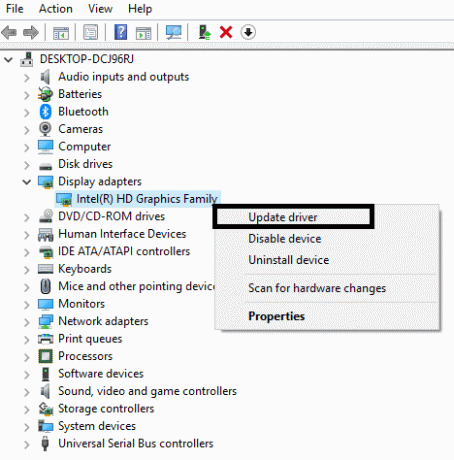
3.Elija la opción "Busque automáticamente el software del controlador actualizado”.

4. Esto buscará e instalará automáticamente el controlador de gráficos actualizado desde Internet.
Una vez que su controlador esté actualizado, puede esperar que ahora pueda jugar sus juegos sin ninguna interrupción.
Método 2: instalar solo software compatible
Hoy en día, una computadora requiere algún software adicional como DirectX y Java para ejecutar los juegos correctamente. Por lo tanto, debe asegurarse de instalar el software requerido desde el sitio web oficial y confiable. Si no está confirmado qué software necesita para ejecutar sus juegos, puede buscarlo en Google para obtener información relevante.
Método 3: deshabilitar aplicaciones en segundo plano
Los juegos necesitan recursos adicionales para ejecutarse, significa que necesitas liberar RAM. Por lo tanto, la mayoría de los juegos utilizan un sistema RAM altamente configurado. Aún así, si experimenta fallas, debe asegurarse de dedicar más RAM al juego al deshabilitar aplicaciones en segundo plano consumiendo tu RAM. De hecho, algunas aplicaciones que consumen recursos deben deshabilitarse para experimentar el juego ininterrumpido y solucionar el problema de bloqueo de la PC mientras p.
1.Abra el Administrador de tareas y luego botón derecho del ratón sobre el Barra de tareas y seleccione Administrador de tareas.
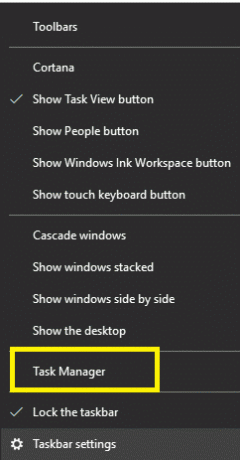
2.Navegue hasta el Pestaña de inicio.
3.Aquí debe seleccionar y deshabilite todas las aplicaciones sin importancia.

4. Reinicie su dispositivo.
Ahora puedes empezar a jugar tu juego sin experimentar ningún bloqueo.
Método 4: deshabilitar el dispositivo de sonido integrado
Se ha notado que el controlador de sonido de Windows 10, la mayoría de las veces choca con otros dispositivos, particularmente GPU. Por lo tanto, esta situación puede provocar fallas en la GPU, lo que provocaría fallas en el sistema. Por lo tanto, puede deshabilitar el dispositivo de sonido integrado para evitar esta situación en la que colisiona con la GPU y experimenta fallas del sistema una y otra vez mientras juega.
1.Abra el Administrador de dispositivos. Presione Windows + R y escriba devmgmt.msc y presione Enter.
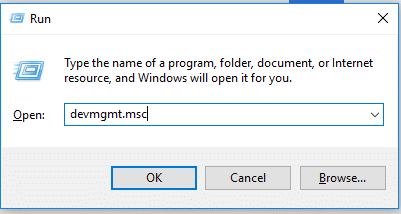
2. Ubique la sección del controlador de sonido, video y juegos.
3.Expanda esta sección y haga clic con el botón derecho en el dispositivo de sonido integrado.
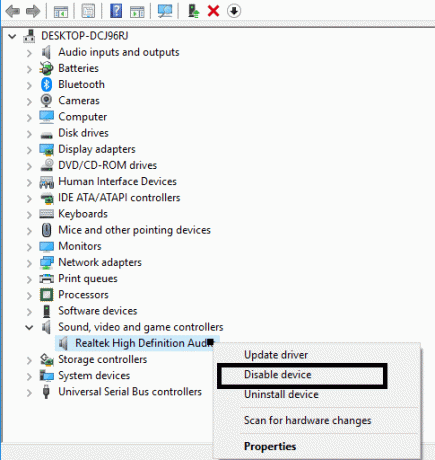
4.Elija el Desactivar la opción de dispositivo.
5.Reinicie su dispositivo
Método 5 - Escaneo de malware
Una de las posibles razones detrás de las fallas de su sistema es el malware. Sí, debe comenzar a escanear su dispositivo en busca de malware y virus. Si tiene aplicaciones de terceros para el escaneo de malware del sistema, puede escanearlas o puede usar Windows Defender incorporado en Windows 10.
1.Abre Windows Defender.

2.Haga clic en Sección de virus y amenazas.
3.Seleccione Sección avanzada y resalte Exploración sin conexión de Windows Defender.
4.Finalmente, haga clic en Escanear ahora.

Método 6 - Ejecute CCleaner y Malwarebytes
1.Descargar e instalar CCleaner & Malwarebytes.
2.Ejecutar Malwarebytes y deje que escanee su sistema en busca de archivos dañinos.
3. Si se encuentra malware, lo eliminará automáticamente.
4.Ahora corre CCleaner y en la sección "Limpiador", en la pestaña de Windows, sugerimos marcar las siguientes selecciones para limpiar:

5.Una vez que se haya asegurado de que los puntos correctos estén marcados, simplemente haga clic en Ejecutar más limpio, y dejar que CCleaner siga su curso.
6.Para limpiar aún más su sistema, seleccione la pestaña Registro y asegúrese de que se marque lo siguiente:

7.Seleccione Escanear en busca de problemas y permita que CCleaner escanee, luego haga clic en Arregla los problemas seleccionados.
8.Cuando CCleaner pregunta "¿Quiere hacer una copia de seguridad de los cambios en el registro?”Seleccione Sí.
Una vez que se haya completado la copia de seguridad, seleccione Reparar todos los problemas seleccionados.
10.Reinicie su PC para guardar los cambios y esto Solucionar problemas de bloqueo de la computadora durante la reproducción de juegos.
Método 7 - Realizar un arranque limpio
A veces, el software de terceros puede entrar en conflicto con los juegos y, por lo tanto, la computadora se bloquea mientras juega. En orden Solucionar este problema, necesitas realizar un arranque limpio en su PC y diagnostique el problema paso a paso.

Método 8 - Pruebe la RAM y el disco duro de su computadora
¿Tiene algún problema con su juego, especialmente los problemas de rendimiento y las fallas del juego? Existe la posibilidad de que la RAM esté causando un problema en su PC. La memoria de acceso aleatorio (RAM) es uno de los componentes más esenciales de su PC, por lo tanto, siempre que experimente algunos problemas en su PC, debe prueba la RAM de tu computadora en busca de mala memoria en Windows.

Si tiene algún problema con su disco duro, como sectores defectuosos, disco defectuoso, etc., Check Disk puede salvarle la vida. Es posible que los usuarios de Windows no puedan asociar varias caras de error con un disco duro, pero una u otra causa está relacionada con él. Entonces ejecutando el disco de verificación siempre se recomienda, ya que puede solucionar fácilmente el problema.
Método 9 - Verifique su hardware
Es posible que el problema no esté relacionado con su sistema, sino con su hardware. Por lo tanto, siempre se recomienda asegurarse de que su sistema esté configurado correctamente y de que todos los componentes funcionen correctamente. A veces, los problemas de sobrecalentamiento del sistema son causados por el ventilador del sistema. Por lo tanto, debe verificar el mantenimiento del sistema. A veces, la RAM se corrompe o no es compatible. Debe verificar todos estos componentes correctamente.
Nota: El sobrecalentamiento del sistema es una de las principales causas de un bloqueo del sistema. Debe asegurarse de que todo el hardware, así como el software, no causen este problema. El mantenimiento del sistema es muy necesario para evitar el sobrecalentamiento del sistema. Su sistema debe tener RAM compatible y otros componentes. Además, todo el software necesario debe instalarse desde el sitio web oficial. Cuando siga todos estos requisitos previos para ejecutar su juego en su sistema. Espero que no experimentes ningún bloqueo del sistema mientras juegas.
Recomendado:
- Error al cargar el reproductor: no se encontraron fuentes reproducibles [SOLUCIONADO]
- Reparar el punto de acceso móvil que no funciona en Windows 10
- ¿Cómo usar el nuevo portapapeles de Windows 10?
- Consejo de Windows 10: deshabilite SuperFetch
Espero que este artículo haya sido útil y ahora puede responder fácilmente a esta pregunta: Por qué la computadora se bloquea al jugar, pero si todavía tiene alguna pregunta con respecto a esta guía, no dude en hacerla en la sección de comentarios.